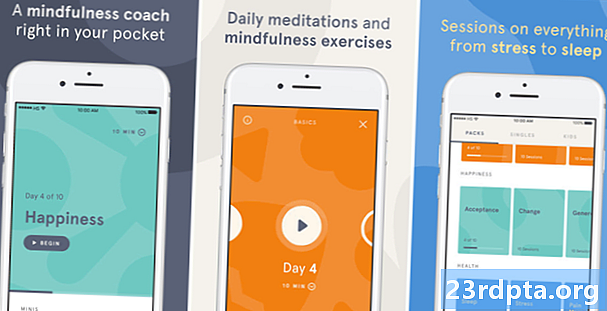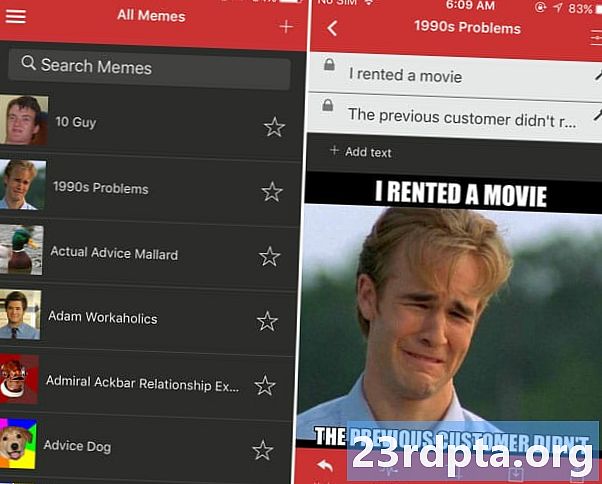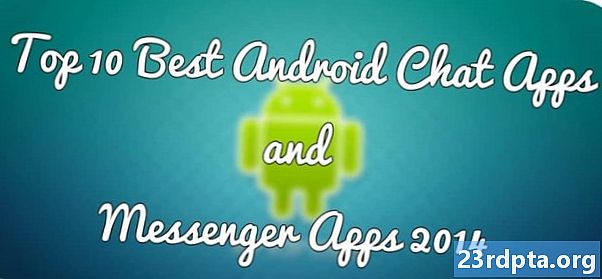![GOOGLE CİHAZIMI BUL NASIL KULLANILIR? [2020]](https://i.ytimg.com/vi/uHy7wzwdAPk/hqdefault.jpg)
İçerik
- Küçük bir sahne
- Cihazımı Bul nasıl çalışır?
- Seçenek 1: Cihazınızın yerini kontrol edin
- Seçenek 2: Ses Çal
- Seçenek 3: Güvenli Aygıt
- Seçenek 4: Cihazı Sil
- Son düşünceler
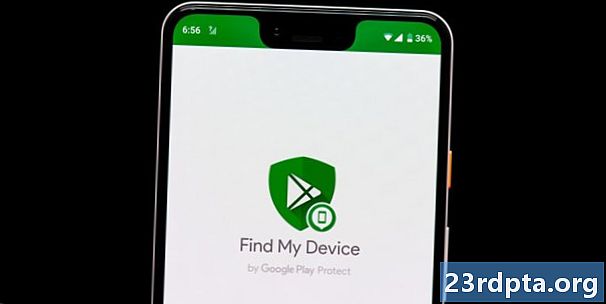
Bir İngiliz anahtarı akıllı telefonunu kaybetme veya çalınması hissini hatırlıyor musunuz? Kimsede istemiyoruz, ama üzücü gerçeklik, çoğumuzun en az bir kez yaşadığı bir şey. Bu nedenle Google, Android kullanıcıları tarafından kullanılabilen Cihazımı Bul aracına sahiptir.
Ne yapabilir? Özetle, Cihazımı Bul cihazınızı uzaktan yönetmenize yardımcı olur. Yerini bulabilirsin ama hepimiz onu kurtarmaya çalışmanın bazen çaresiz olabileceğini biliyoruz. Cihazı geri almayacağınızı biliyorsanız, kişisel verilerinizi güvende tutmak için de seçenekleri vardır.
Küçük bir sahne
Sahiplerinin çalınan veya kaybolan akıllı telefonlarını, tabletlerini veya smartwatch'larını bulmalarına yardımcı olmak için Google, 2013 yılında Android Cihaz Yöneticisi'ni tanıttı. Mayıs 2017'de, şirket cihazı güncelledi ve yeni bir ad verdi - Android Cihaz Yöneticisi'nden Cihazımı Bulmak için .
İsim değişikliği mantıklıdır, çünkü eskisi kullanıcılara tam olarak hizmetin ne hakkında olduğunu tam olarak söylemezken, yeni olan ne yaptığının çok daha doğrudan ve doğru bir açıklamasıdır.
Yeni isme ek olarak, Cihazımı Bul da yenilenmiş bir tasarım aldı. Şimdi, örneğin, yukarıda listelenen tüm cihazlarınızı arka arkaya görebilirsiniz; oysa, açılır menüyü kullanarak izlemek istediğiniz cihazı seçmeden önce.
Cihazımı Bul nasıl çalışır?
Yeni isme ve birkaç bilgi parçasına rağmen, servis her zamanki gibi çalışır. Temel olarak, cihazınızı kurtarmak veya bilgilerinizi korumak için birkaç farklı seçenek sunar.
Her birinin nasıl çalıştığının ayrıntılarına girmeden önce, Google’ın kullanışlı aracını nerede bulabileceğinizi bilmek zorundasınız. Temel olarak iki seçeneğiniz var: ilki bilgisayarınızda Cihazımı Bul web sitesini ziyaret ederken, ikincisi Android uygulamasını Google Play Store'dan indirmek. Her ikisi de aşağıda bağlantılı.
Ayrıca, yalnızca Google’ı “telefonumu bulabilirsin” ve cihazınızın konumu arama motorunda görüntülenecektir.
Seçenek 1: Cihazınızın yerini kontrol edin
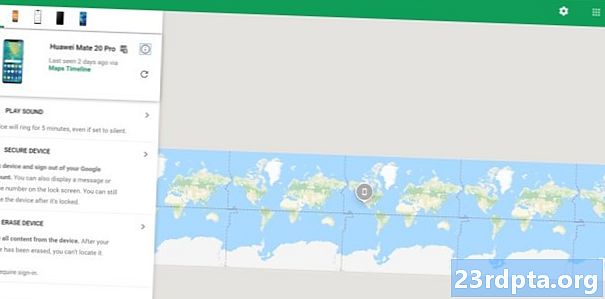
Cihazımı Bul web sitesini veya uygulamasını açtığınızda yapmanız gereken ilk şey, cihazınızın konumunu kontrol etmektir. Otomatik olarak görüntülenecek ve harita üzerinde görebileceksiniz.
Konumun yaklaşık olduğunu ve yalnızca cihazdaki GPS açık olduğunda göreceğinizi unutmayın. Ayrıca telefonun kapalı veya silinmiş olduğunu göremezsiniz. Konumumu gizli tutmak için görüntüleri yakınlaştırdım, ancak Cihazımı Bul tamamen yaklaşmıyordu.
Cihazınız çalındıysa ve yerini tam olarak görüyorsanız, geri almaya çalışmak yerine polisi aramanızı öneririz.
Seçenek 2: Ses Çal
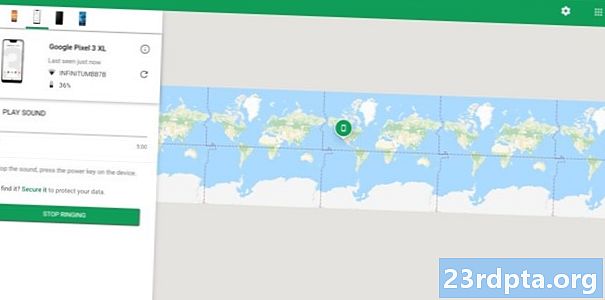
Yapabileceğiniz ikinci şey, aradığınız cihaza sadece Cihazımı Bul aracının içindeki basit bir tıklamayla veya dokunuşla çalmaktır. Bu, sessize veya titreşime ayarlanmış olsa bile, tam ses seviyesinde beş dakika kadar çalmasını sağlar.
Cihazınızın konumunu haritada görebiliyorsanız, bu özellik son derece kullanışlıdır. Görüntülenen konum yaklaşık bir değerdir, bu size cihazın tam koordinatlarını göstermediği anlamına gelir. Bölgeye girdikten sonra, sadece çok daha hızlı bulmanıza yardımcı olacak bir düğmeye basarak cihazı çalabilirsiniz. Ses, cihaz çalındığında hırsızı da açığa çıkarır.
Seçenek 3: Güvenli Aygıt
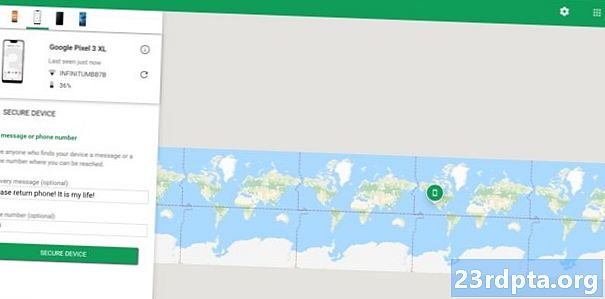
Verilerinizi güvende tutmak istiyorsanız, cihazınızı uzaktan kilitlemek harika bir seçenektir. Tek yapmanız gereken “Güvenli Cihaz” seçeneğine tıklamak veya dokunun ve ardından her ikisi de kayıp telefonun ekranında görüntülenecek olan bir kurtarma ve telefon numarası girin.
İsteğe bağlı, ancak en azından bir telefon numarası eklemek, cihazın ekrana sadece çağrı düğmesine dokunarak hemen ulaşabileceğini tespit ettiği için dikkate alınması gereken bir şey. Bunun nasıl göründüğünü aşağıdaki resimde görebilirsiniz.
Elbette, cihaz çalındıysa, kurtarma ve telefon numarası çok kullanışlı olmaz, ama sadece kilitleyerek hırsızın kullanmayacağından emin olursunuz. Ancak, özellik yalnızca cihaz internete bağlıysa çalışır.
Seçenek 4: Cihazı Sil

Cihazınızı geri alamayacağınızı düşünüyorsanız, temel olarak cihazınızdaki tüm içeriği silecek bir fabrika sıfırlaması gerçekleştirebilirsiniz. Bu şekilde, en azından hiç kimsenin kişisel verilerinize erişemeyeceğini bileceksiniz.
Bu işlev yalnızca cihaz çevrimiçi olduğunda çalışır. Cihazınız çevrimdışıysa, internete tekrar bağlandığında veriler silinir.
Veriler cihazdan silindiğinde, haritadaki konumunu kontrol edemeyeceğinizi veya bu yayında açıklanan diğer seçeneklerden herhangi birini kullanamayacağınızı unutmayın. Bunun nedeni, dört özelliğin tamamının, cihazın Google hesabınıza giriş yapmış olması durumunda işe yaramasıdır. Dikkat edilmesi gereken bir şey daha, Sil özelliğinin içeriği bir microSD karttan silmeyebileceğidir.
Son düşünceler
Google’ın Cihazımı Bul kesinlikle harika bir araçtır ve kullanımı oldukça kolaydır. Devam eden Android Aygıt Yöneticisi'nden en azından küçük bir adım. Ancak, bu aslında asla ihtiyacınız olmayacağını umduğumuz bir araçtır. Ancak kötü şeyler oluyor, bu nedenle cihazınızı kaybederseniz veya çalınırsa, yapmanız gereken ilk şey çevrimiçi olmak ve Cihazımı Bul yardımıyla geri almaya çalışmaktır.
Hiç Cihazımı Bul'u kullanmak zorunda kaldınız mı? Yorumlarınızdaki deneyimlerinizi bize anlatın! Cihazını kurtardın mı? Bir hırsızı yakalayabildin mi? Bu hikayeler her zaman ilginç.